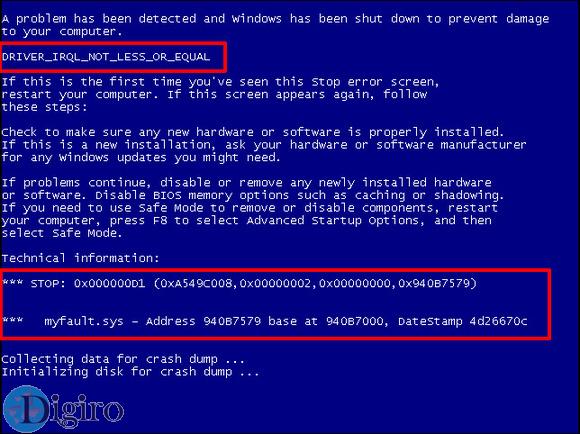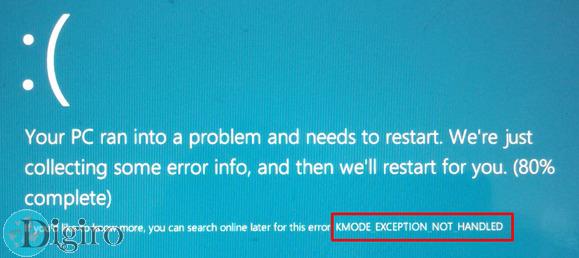صفحه بلواسکرین و یا همان صفحه آبی مرگ یکی از متداول ترین مشکلات ویندوز است که قطعا بیشتر کاربران سیستم عامل ویندوز آن را مشاهده کردهاند و زمانی که یکی از فایل های مورد نیاز سیستم عامل و یا یکی از قطعات سخت افزاری سیستم به درستی عمل نکند، این خطا رخ می دهد. شاید اولین چیزی که بعد از دیدن صفحه بلو اسکرین به ذهن می آید، عیب یابی سخت افزاری و یا نصب مجدد ویندوز باشد، اما باید بگوییم این دو مورد آخرین گزینه های روی میز، به شمار میروند، بنابراین اول باید بدانیم مشکل از کجا نشات میگیرد و شاید مشکل با چند کلیک ساده رفع شود.
ویندوز به صورت پیش فرض در هنگام نمایش صفحهی بلو اسکرین، خطای اتفاق افتاده را نمایش میدهد اما به دلیل اینکه سیستم به سرعت ری استارت می شود امکان خواندن آن وجود ندارد. به همین دلیل باید ری استارت اتوماتیک را غیر فعال کنید تا زمان برای خواندن اطلاعات فراهم شود، بنابراین طبق مراحل زیر پیش بروید.
- در قسمت جستجو ویندوز عبارت sysdm.cpl را تایپ کرده و برنامه ای که همین نام را دارد انتخاب کنید.
- روی زبانه Advanced کلیک کنید.
- روی دکمه Settings در زیر گزینه Startup and Recovery کلیک کنید.
- تیک گزینه Automatically restart را بردارید.
- تیک گزینه Write an event to the system log را بزنید.( در صورت نداشتن تیک)
از حالا به بعد، در هنگام نمایش صفحه آبی مرگ سیستم به صورت اتوماتیک ری استارت نخواهد شد و زمان برای خواندن پیام وجود خواهد داشت.
اگر از سیستم عاملی به غیر ویندوز 10 استفاده می کنید، برای پیدا کردن خطا به پاراگراف دوم توجه کنید و از آن یادداشت بردارید. اگر اطلاعات بیشتری خواستید، زیر عنوان “Technical information” کدهای عجیب و غریبی وجود دارد که برای پیدا کردن دلیل خطا می توانند مفید واقع شوند.
اما اگر به روز هستید و از ویندوز 10 استفاده می کنید، مایکروسافت صفحه آبی مرگ را با رنگ و ترکیب جدید، مدرن کرده است. برای پیدا کردن خطا در این ویندوز به خط آخر توجه کنید و آن را به خاطر بسپارید.
حال می توانید سیستم را ری استارت و با جستجو خطا در اینترنت دلیل نمایش آن را پپدا کنید. بعضی اوقات دلیل نمایش بلو اسکرین به سخت افزار برمیگردد که معمولا کاری از نظر نرم افزاری نمی توان انجام داد. اما در صورتی که دلیل خطا مربوط به نرم افزار و درست کارنکردن فایلهای سیستم عامل بود، به راحتی رفع خواهد شد.